
მეთოდი 1: კონტექსტური მენიუ "Explorer"
Windows 7-ში ტექსტური დოკუმენტის შექმნის მარტივი მეთოდი არის კონტექსტური მენიუ "Explorer". მოგეხსენებათ, არსებობს ცალკე ფუნქცია სახელწოდებით "შექმნა", რომელიც საჭირო იქნება იმისათვის, რომ გამოიყენოთ და მთელი პროცესი შემდეგია:
- მარჯვენა ღილაკით ცარიელი ადგილი ნებისმიერ საქაღალდეში ან თუნდაც დესკტოპზე. მას შემდეგ, რაც მენიუ გამოჩნდება, მაუსი მეტი "შექმნა".
- სხვა მენიუ არის ნაჩვენები, სადაც "ტექსტური დოკუმენტი" უნდა შეირჩეს.
- დააყენეთ სახელი და დააჭირეთ ღილაკს ENTER. ახლა თქვენ შეგიძლიათ გაორმაგოთ მარცხენა მაუსის ფაილი გახსნას.
- შეცვალეთ შინაარსი და შეინახეთ ყველა ცვლილება "ფაილის" მენიუდან ან CTRL + S Key- ის გამოყენებით.
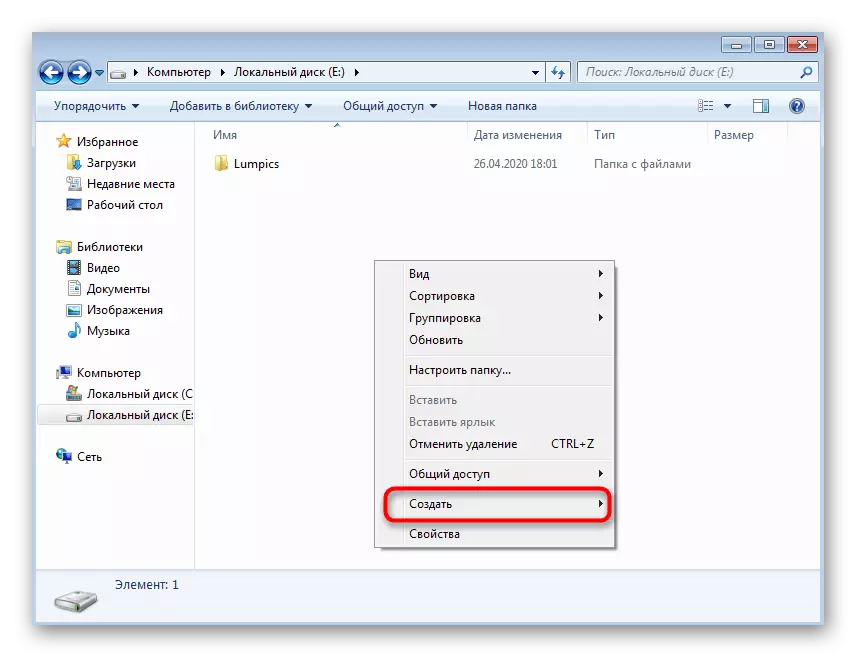

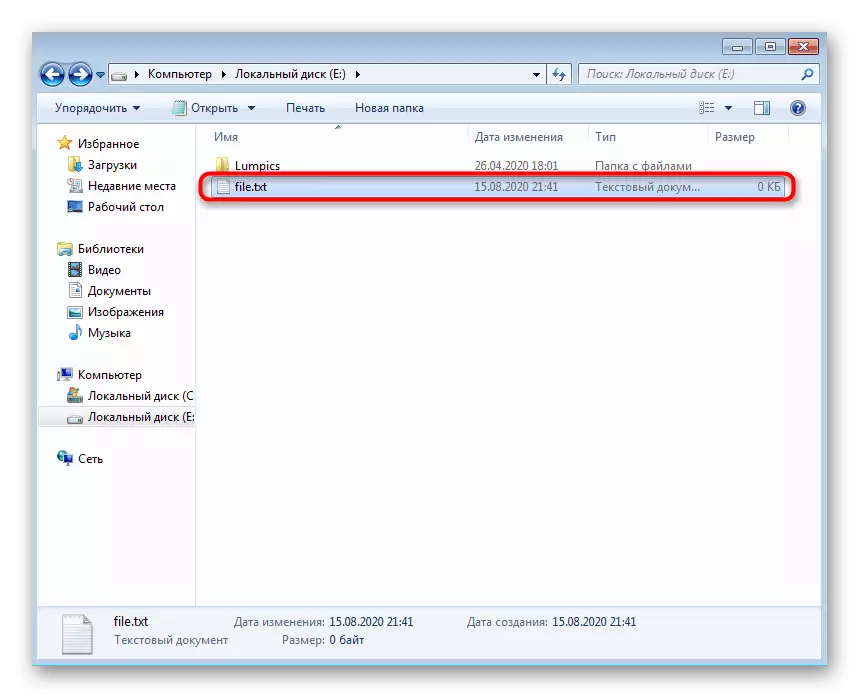
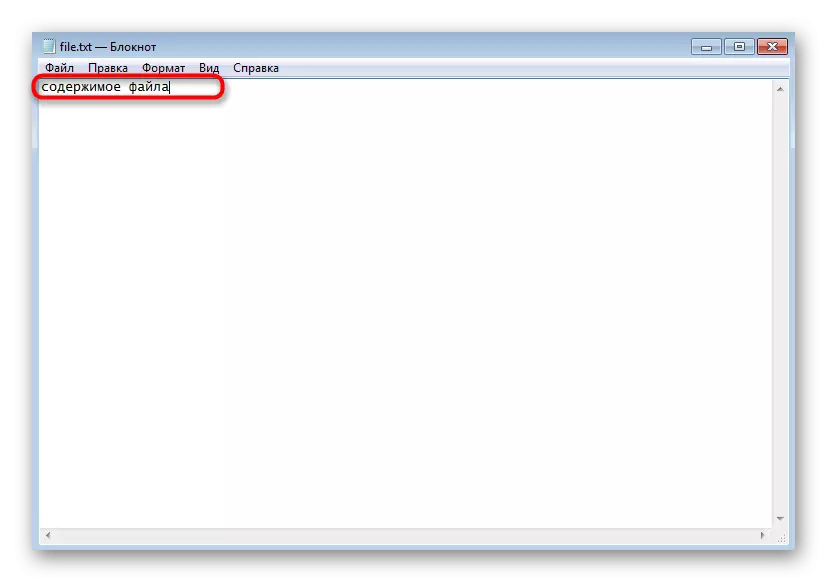
ანალოგიურად, თქვენ შეგიძლიათ შექმნათ შეუზღუდავი რაოდენობის ტექსტური დოკუმენტები, შეცვალონ ისინი, გააგზავნოთ სხვა მომხმარებლებს ან გამოიყენოთ საკუთარი მიზნებისათვის.
მეთოდი 2: Notepad პროგრამა
წინა გზით გათვალისწინებისას, თქვენ უნდა შენიშნა, რომ ნაგულისხმევი ტექსტური დოკუმენტი იხსნება Notepad- ის აპლიკაციით, რომელშიც იგი შემდგომი რედაქტირებულია. შესაბამისად, თქვენ შეგიძლიათ გააკეთოთ "Explorer" - ის კონტექსტური მენიუ, მხოლოდ ამ პროგრამული უზრუნველყოფის გაშვება და რედაქტირება.
- გახსენით დაწყება მენიუ და დააჭირეთ ღილაკს მაუსის მარცხენა ღილაკს საძიებო ველში.
- შეიყვანეთ განაცხადის სახელი და გაუშვით ძიების შედეგების მეშვეობით.
- დაწყება ან ჩასმა წინასწარ გადაწერილი ტექსტი.
- დასრულების შემდეგ, დარეკეთ ფაილის მენიუში და აირჩიეთ "შენახვა". ამის ნაცვლად, შეგიძლიათ გამოიყენოთ სტანდარტული კლავიშთა კომბინაცია Ctrl + S.
- გადარჩენის ფანჯარაში, მიუთითეთ გზა, სადაც გსურთ შეიტანოთ ფაილი, შემდეგ დააყენეთ სახელი და დაადასტურეთ ქმედება.

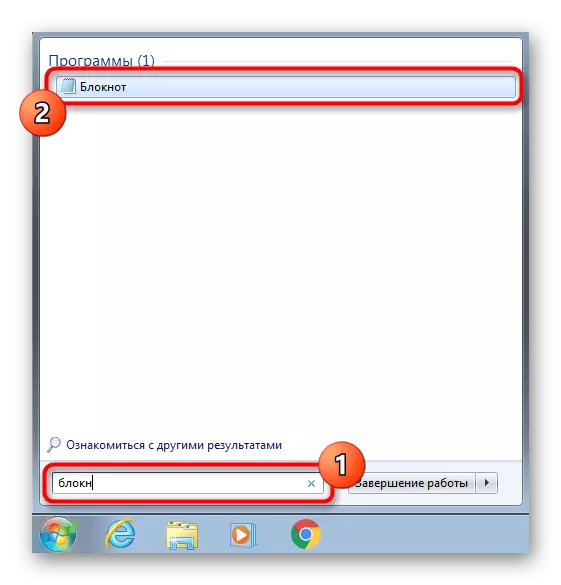


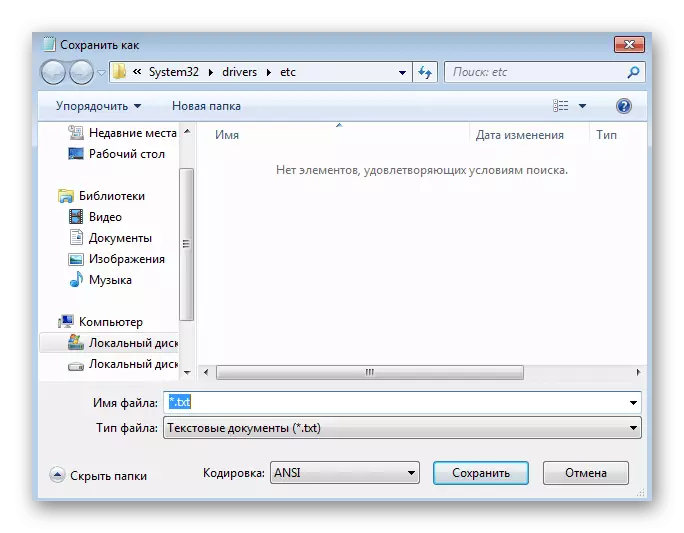
თუ გსურთ, ეს პროგრამა შეიძლება ამოღებულ იქნას დესკტოპზე ყველა ან უზრუნველყოფილი taskbar.
მეთოდი 3: WordPad
WordPad არის უფრო მეტი მოწინავე ვერსია ტექსტური რედაქტორი, რომელიც ასევე დამონტაჟებულია Windows 7-ში და განკუთვნილია დოკუმენტის შესაქმნელად. აქციების ალგორითმი პრაქტიკულად არ იცვლება.
- იმავე მენიუს მეშვეობით "დაწყება", იპოვეთ WordPad და აწარმოებს ამ პროგრამას. თუ თქვენი მალსახმობი განლაგებულია თქვენს კომპიუტერში, შეგიძლიათ გამოიყენოთ პროგრამული უზრუნველყოფა.
- დაიწყეთ დოკუმენტის რედაქტირება არსებული პარამეტრების გამოყენებით ზემოთ მოყვანილი პანელის გამოყენებით.
- გახსენით მენიუ და აირჩიეთ "შენახვა". უკვე ნაცნობი კომბინაცია Ctrl + S აქ ასევე ფუნქციონირებს ნორმალურად.
- სავალდებულო, გაფართოების "ფაილის ტიპი" მენიუ, თუ სტანდარტული RTF არ არის შესაფერისი.
- მიუთითეთ შესაბამისი გაფართოება და შემდეგ შეიყვანეთ დოკუმენტის სახელი და შეარჩიეთ შესაფერისი ადგილი.





მეთოდი 4: "ბრძანება სიმებიანი"
მეთოდი, რომელიც არ შეესაბამება ყველა მომხმარებელს, რომელიც განხორციელების სპეციფიკის გამო დაკავშირებულია "ბრძანების" გამოყენებისას. მასთან ერთად თქვენ შეგიძლიათ შექმნათ ტექსტური დოკუმენტი ყველგან და დაუყოვნებლივ შეცვალონ მისი შინაარსი.
- დასაწყისისთვის, იპოვონ "ბრძანების ხაზი" თავად.
- გაუშვით ადმინისტრატორის სახელით ისე, რომ ბრძანების გამოყენებისას არ არის დაშვების პრობლემები.
- შეიყვანეთ ასლი Con C: \ file.txt, სადაც C: \ არის ფაილის ადგილმდებარეობა და file.txt არის ტექსტური დოკუმენტი თავად. დააჭირეთ ღილაკს დადასტურება.
- ცარიელი სიმებიანი ჩანს, სადაც შეგიძლიათ დაუყოვნებლივ შეიყვანოთ ასოები და ციფრები, რომლებიც განთავსდება ფაილში. თუმცა, განიხილეთ, რომ კირილიკლი არ არის მხარდაჭერილი ამ რედაქტირებით.
- მას შემდეგ, რაც თქვენ შევიდა ყველა ტექსტი, დააჭირეთ Ctrl + Z დოკუმენტის გასასვლელად.
- ხელახლა დააჭირეთ ოპერაციის დასადასტურებლად. თუ ახალი ხაზი გამოჩნდა "გადაწერილი ფაილები: 1, ეს იმას ნიშნავს, რომ ყველა ქმედება სწორად შესრულდა.
- გადადით ადრე მითითებულ გზაზე და იპოვეთ იგივე დოკუმენტი.
- გახსენით და დარწმუნდით, რომ შინაარსი სწორად არის ნაჩვენები.
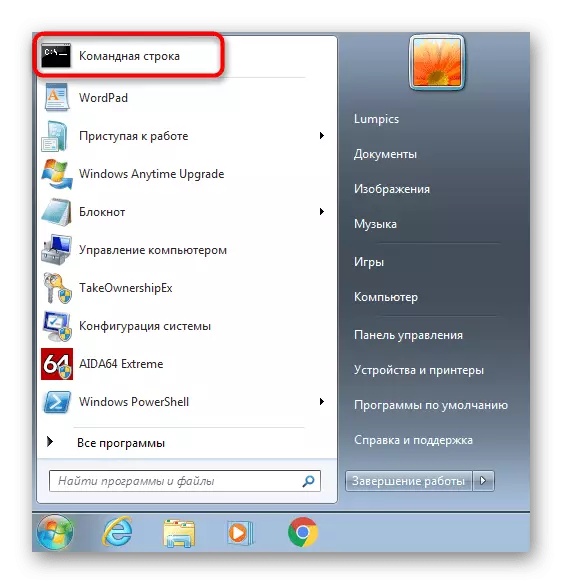
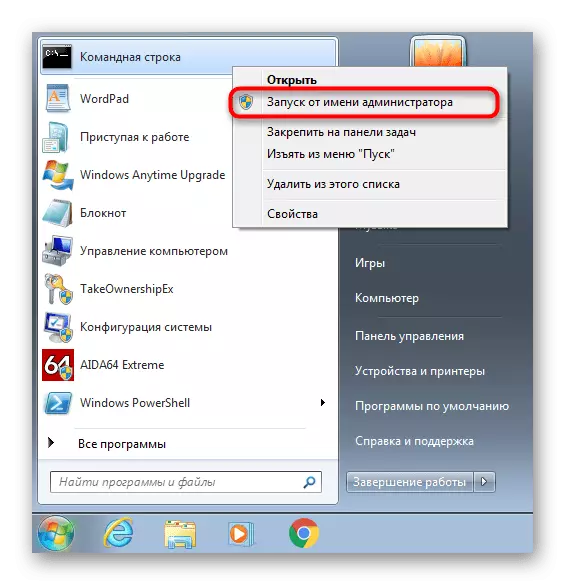

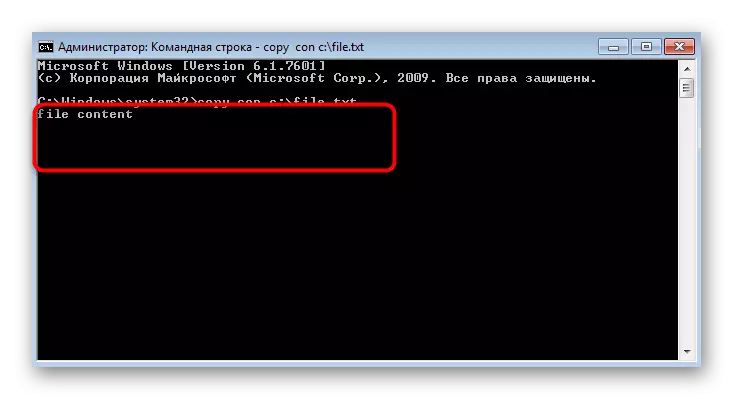


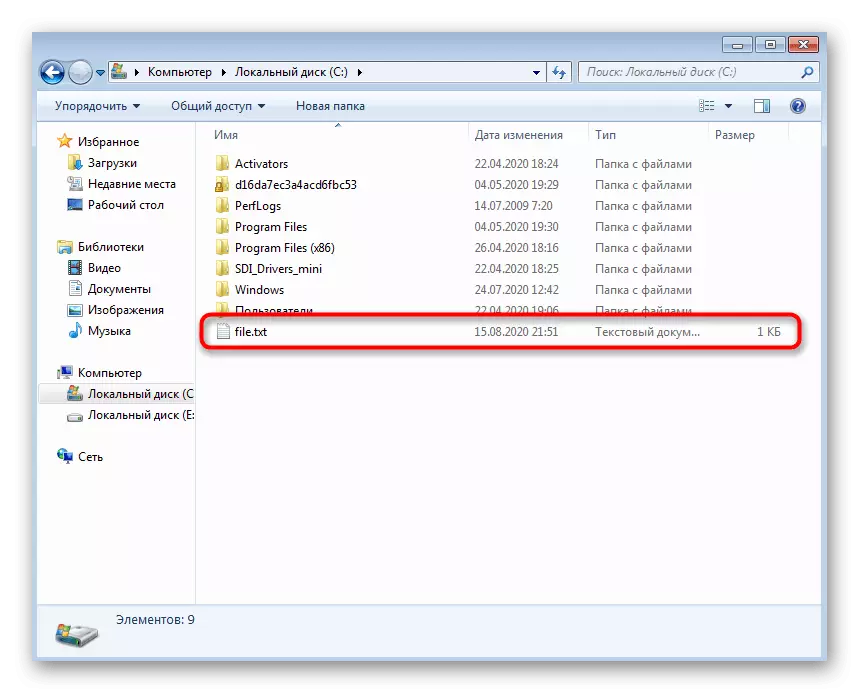
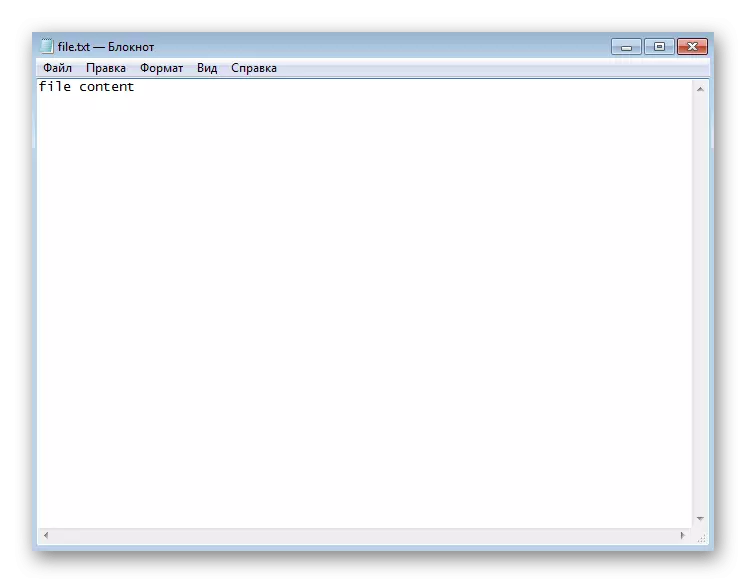
მეთოდი 5: მესამე მხარის ტექსტური რედაქტორები
თითქმის ყველა მომხმარებელი იცის, რომ არსებობს დამოუკიდებელი დეველოპერებისგან მესამე მხარის ტექსტური რედაქტორები, რომლებიც ასევე საშუალებას მისცემს სხვადასხვა დოკუმენტების შექმნას და უზუთანი ინსტრუმენტების უზარმაზარი კომპლექტია. ზოგჯერ ისინი ბევრად უკეთესია, ვიდრე სტანდარტული თანხები, ამიტომ ჩვენ გირჩევთ გაეცნოთ ამ პროგრამული უზრუნველყოფის სიას ჩვენს ვებ-გვერდზე ცალკე სტატიაში და მათთან ურთიერთქმედების პრინციპი პრაქტიკულად რა არის ნაჩვენები WordPad მეთოდით.
დაწვრილებით: ტექსტის რედაქტორები Windows- ზე
